超詳細! Github使用教學(圖文步驟詳解)
本篇文章為大家帶來了關於Github的相關知識,其中主要跟大家介紹Github是什麼?怎麼使用Github?超詳細的圖文教學喔~有興趣的朋友下面一起來看看吧,希望對大家有幫助。
最近幾天發現有些人對Github網站很好奇,但是無奈自己不會用,因為是外國人的網站,首先自己的英文就不過關。對於這個,其實可以用谷歌瀏覽器去瀏覽Github,它有一鍵翻譯的功能。但還是有必要介紹一下關於Github的一些功能和具體操作。 考慮到一些初學者可能沒有學過git、svn等版本控制工具,所以,這裡我盡量不去涉及git指令。
話不多說,進入正題。
Github帳號註冊
先百度搜尋Github,進入Github官網。 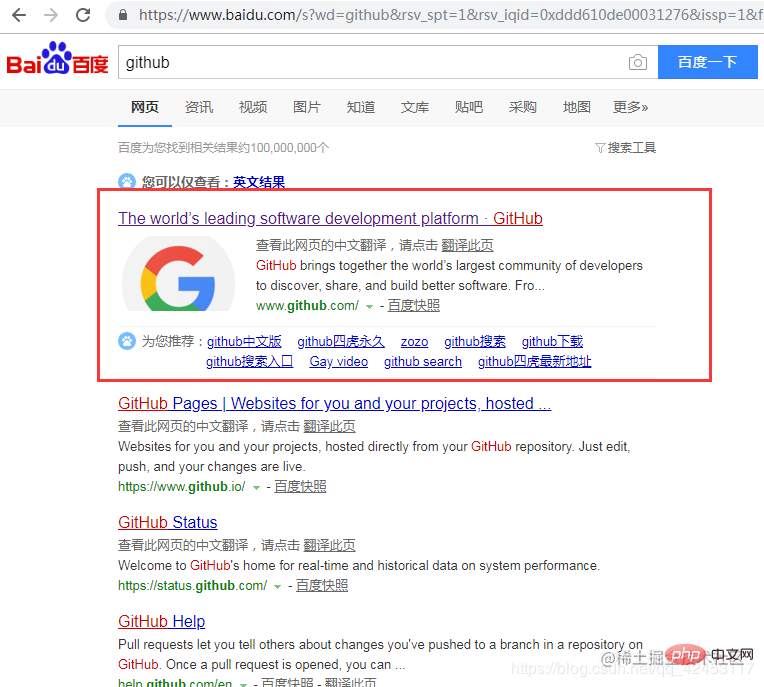 進入官網後,我們點選Sign up進行註冊。
進入官網後,我們點選Sign up進行註冊。 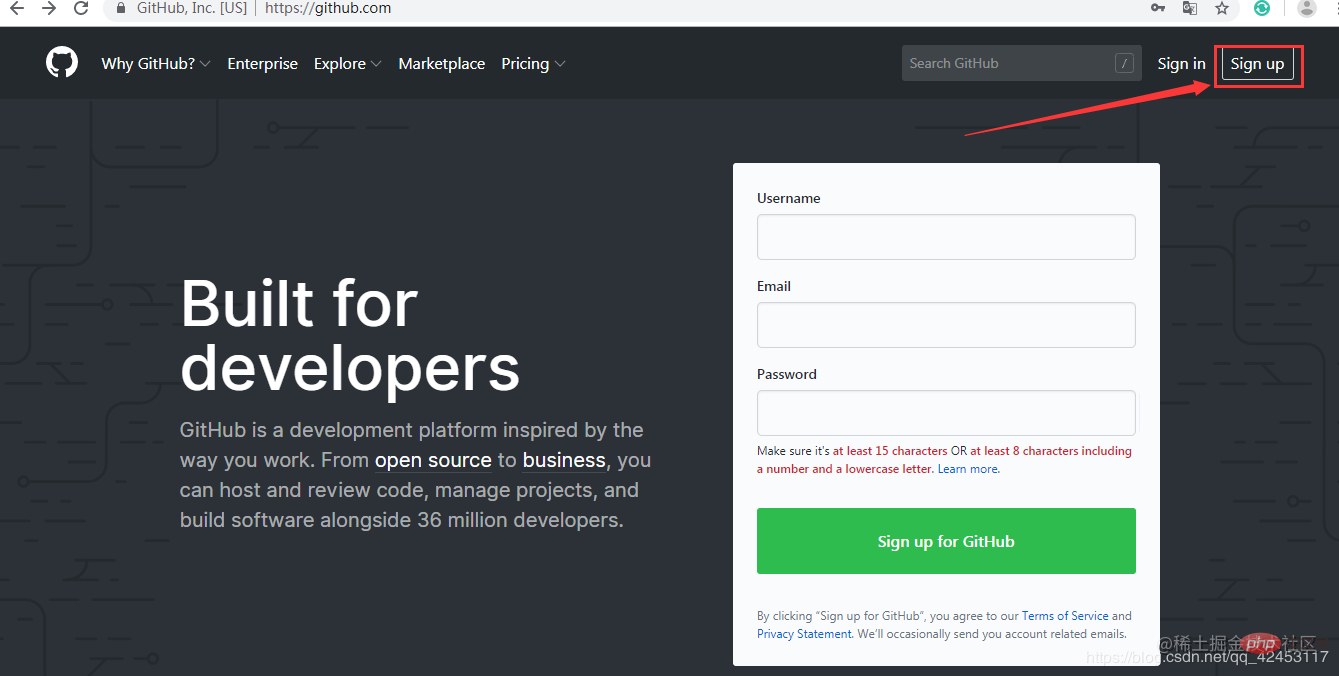 這一步沒什麼好說的,輸入使用者名稱和你的信箱,密碼然後進行一個帳戶測試,完成後點Create an account即可。
這一步沒什麼好說的,輸入使用者名稱和你的信箱,密碼然後進行一個帳戶測試,完成後點Create an account即可。 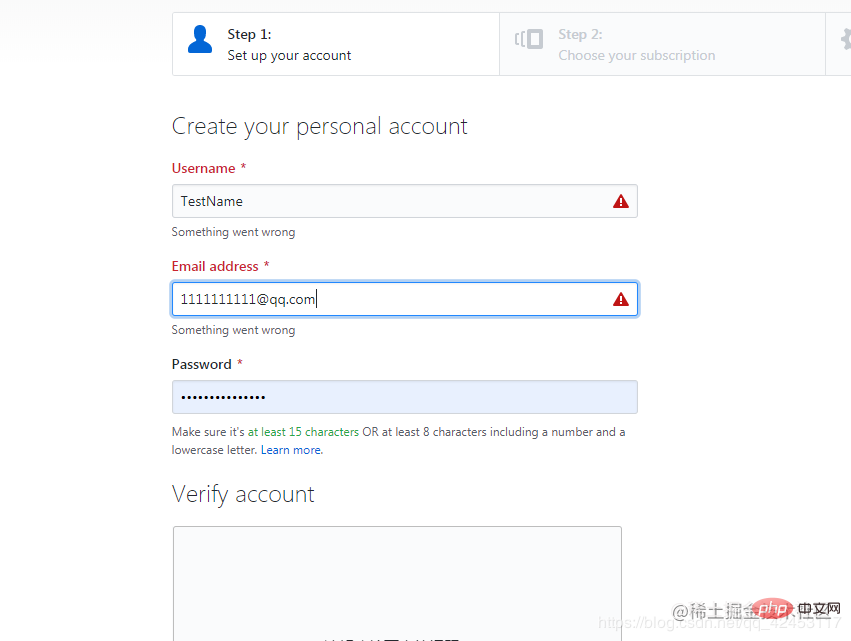 完成後來到第二步,這裡當然是選擇免費的訂閱了。
完成後來到第二步,這裡當然是選擇免費的訂閱了。 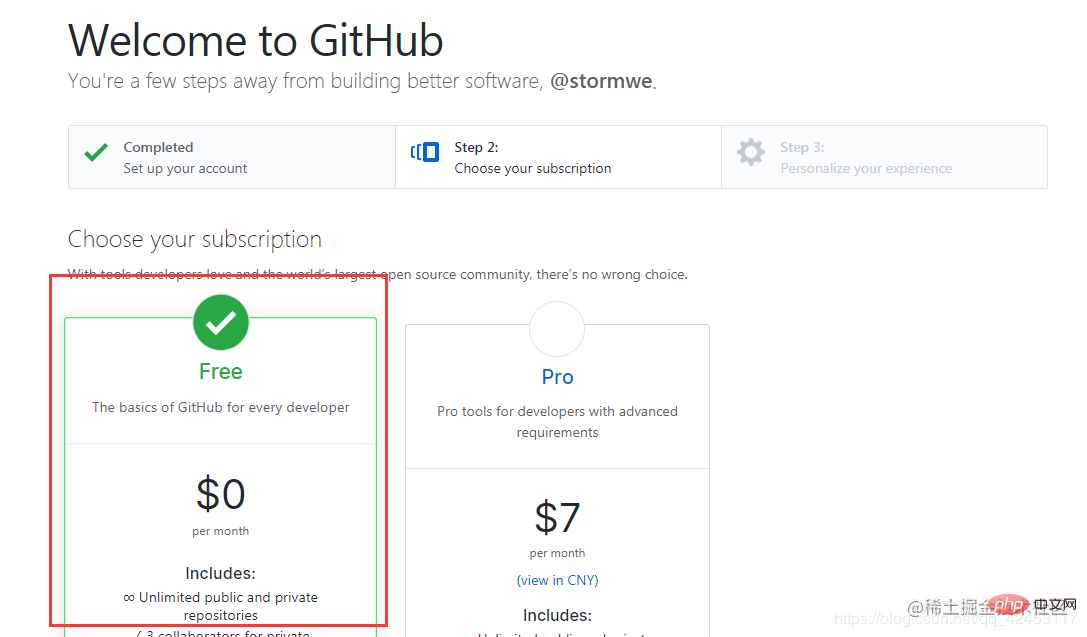 選擇完成後點選Continue,來到第三步。
第三步只是提出一些問題讓你回答,例如您的程式設計程度如何?您打算如何使用Github?等等。不想答可以劃到網頁底部選擇跳過。
選擇完成後點選Continue,來到第三步。
第三步只是提出一些問題讓你回答,例如您的程式設計程度如何?您打算如何使用Github?等等。不想答可以劃到網頁底部選擇跳過。 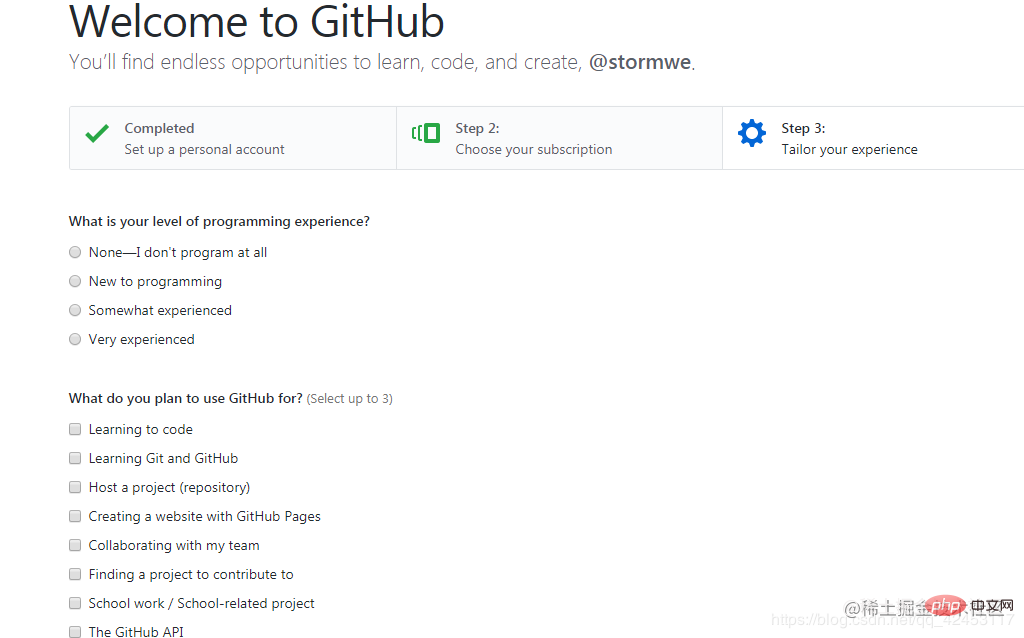 答完後點選Submit進行提交即可。
答完後點選Submit進行提交即可。
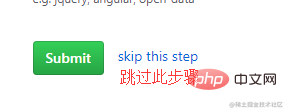
提交之後Github會向你的註冊郵箱發送一封激活郵件,去把郵件打開然後點擊裡面的鏈接激活即可,這樣帳戶就創建完成了。
資源搜尋
我們用新建立的帳戶進行登錄,登入成功後就會顯示這個頁面,我們可以在左上角進行資源的搜索,我這裡以開源框架OkHttp舉例,你可以選擇範圍,選擇在自己的倉庫搜尋還是在整個Github網站上搜尋。我這裡因為自己的倉庫裡沒有這個資源,所以它預設在整個網站搜尋。
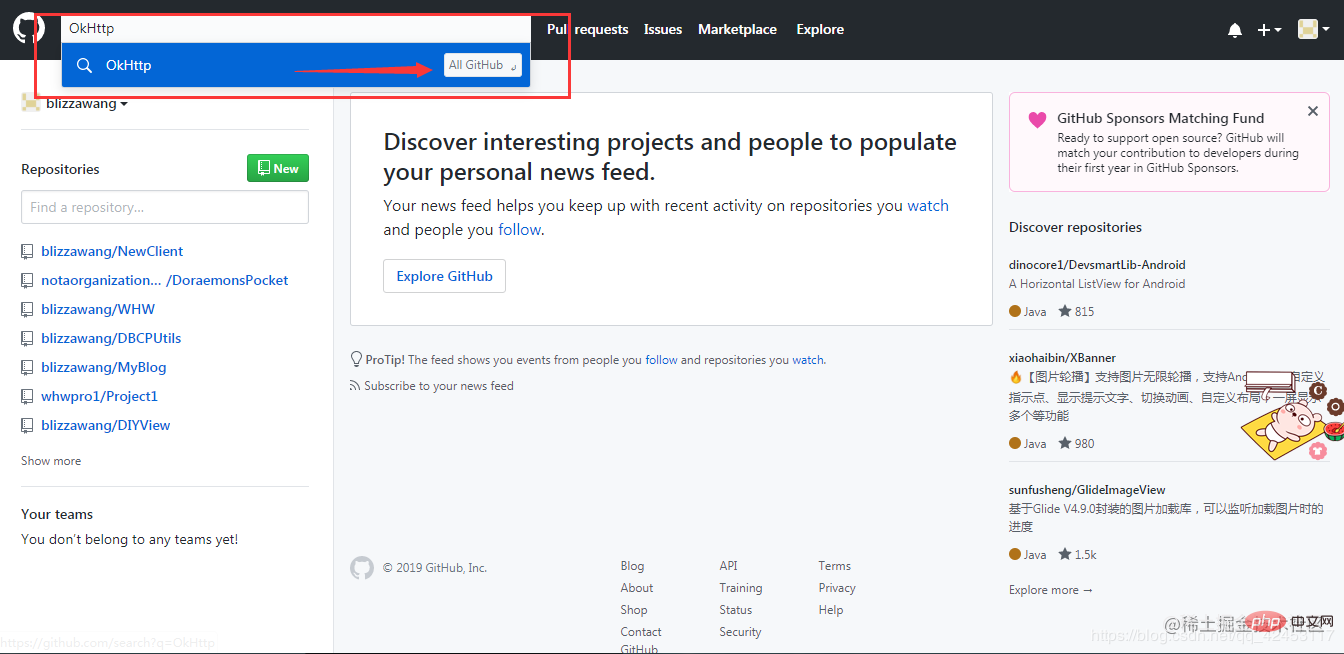
輸入關鍵字後回車就會開始搜索,然後顯示搜尋結果。
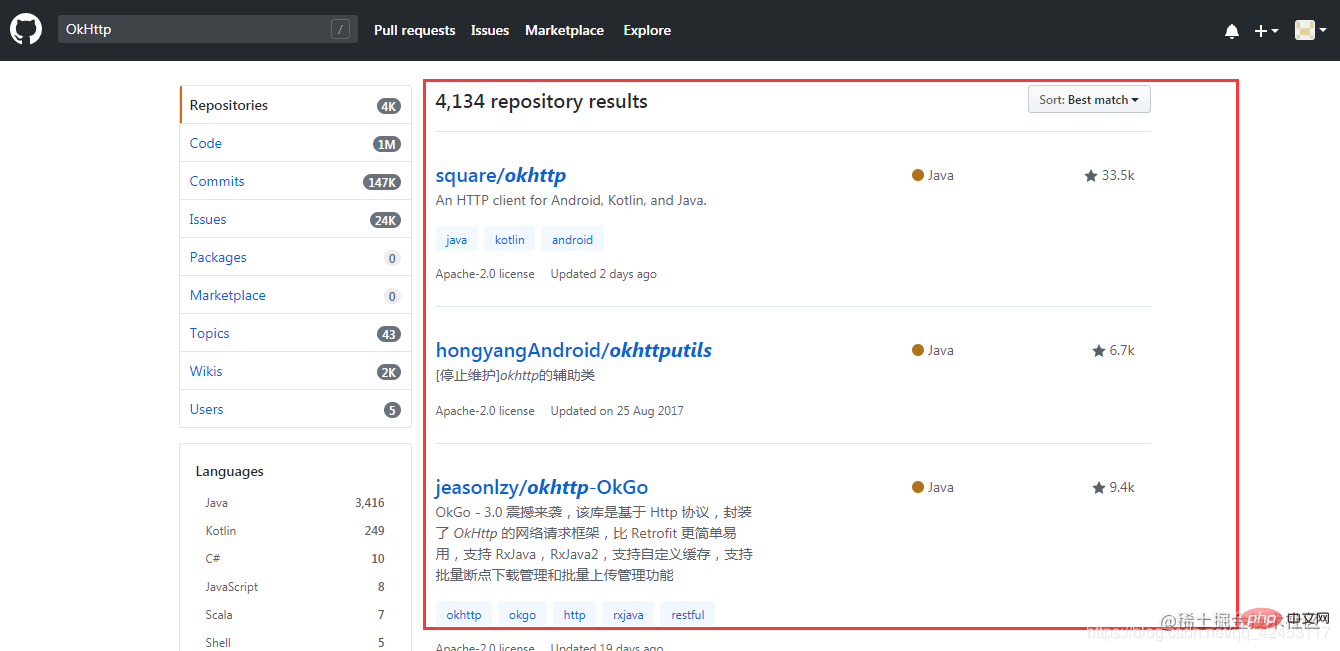
我們需要的資源就是排在第一位的這個,我們點擊進入,即可看到整個專案結構及原始碼。透過這個綠色的按鈕我們可以對資源進行下載。
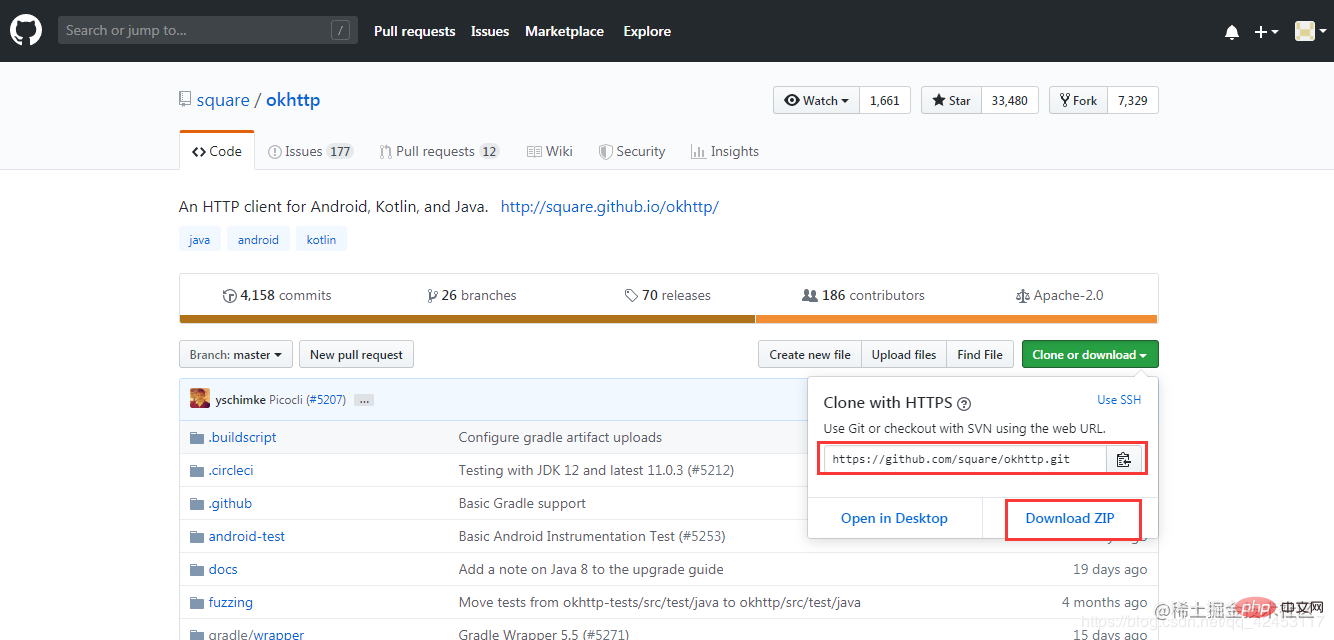
第一個紅框是倉庫位址,可以透過git工具進行複製。這裡我們就直接選擇Download ZIP,資源就下載下來了。
建立倉庫
以下介紹如何建立屬於自己的程式碼倉庫。 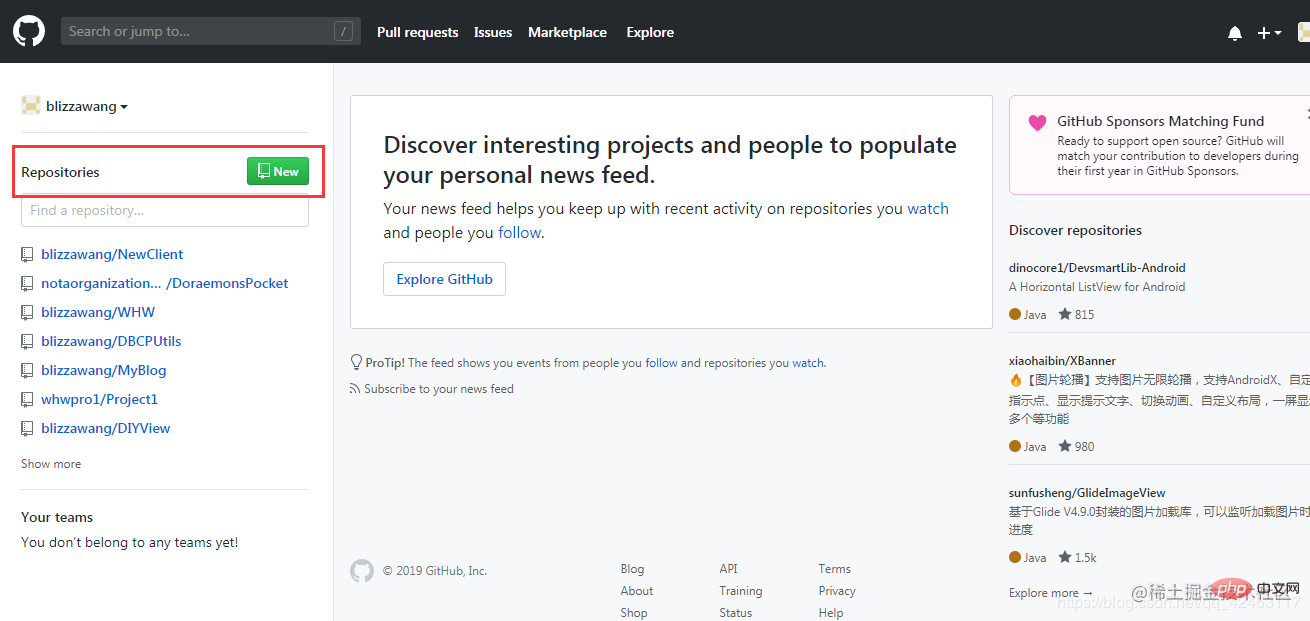
在網頁的左邊就是你的程式碼倉庫,你可以點選New進行建立。
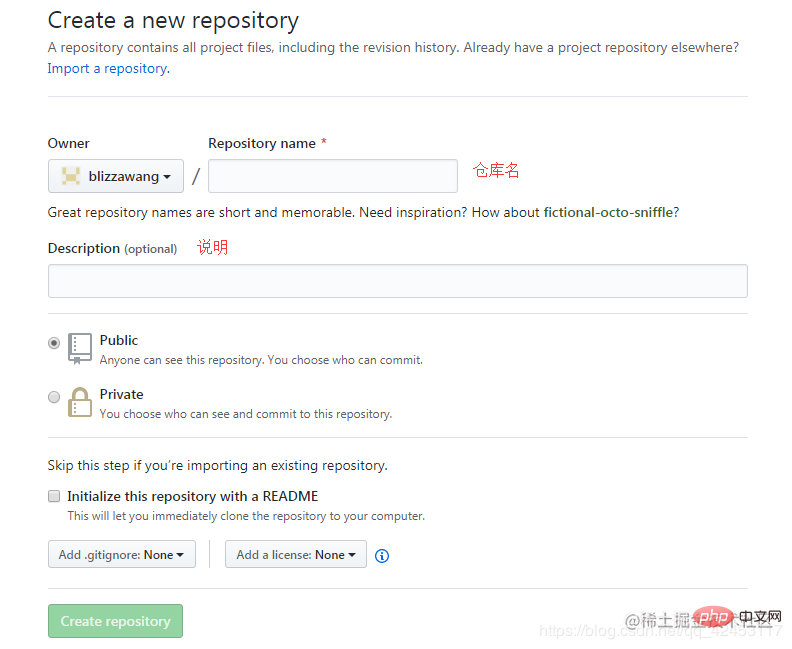 輸入
輸入
倉庫名稱和倉庫的描述或說明,然後點擊Create repository。
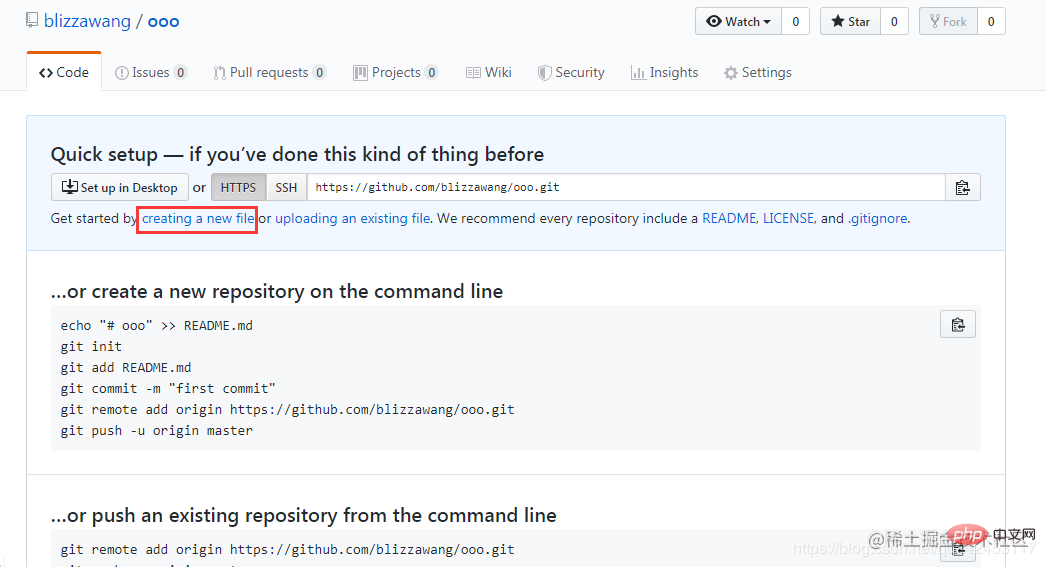
這樣倉庫就創建完成了,只不過現在的倉庫是空的,還什麼也沒有,所以這裡它推薦你從其它地方導入代碼進來或推送代碼進來。我們可以點選creating a new file來建立新檔案。
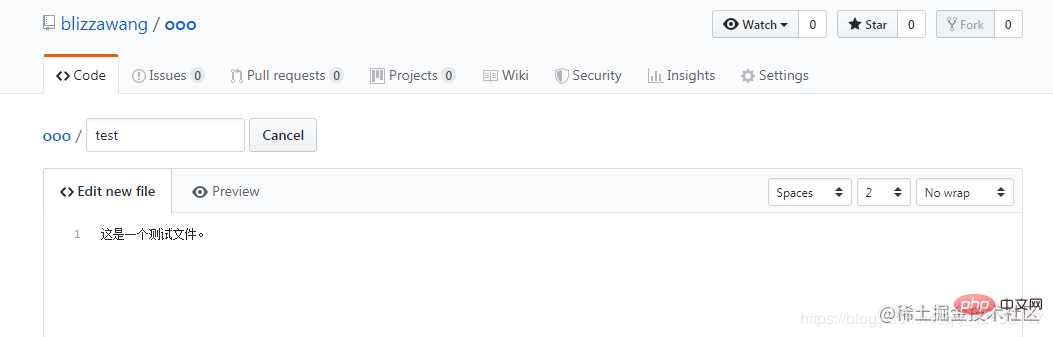
填上文件名,然後隨意寫一些文件內容,完成後將網頁拉至底部。
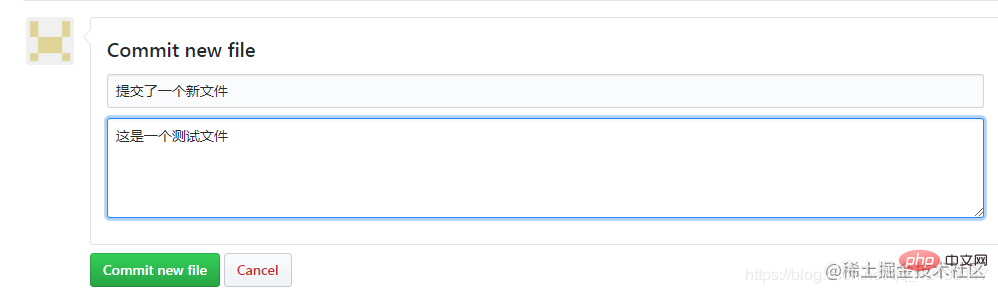
填寫這次建立檔案的說明,然後點Commit new file。
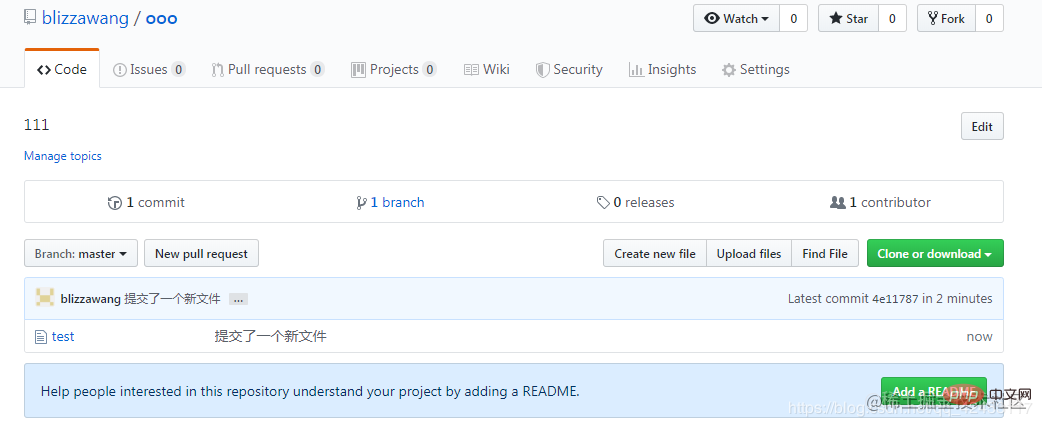
現在你的倉庫裡就有內容了。
團隊協作
Github的優點就是讓廣大人民群眾都可以參與各種開源專案的編寫。那麼,如何在Github上實現團隊協作呢? 透過前面的一些操作,我們已經創建了一個倉庫,那麼我們就以這個倉庫為例,進行團隊開發。首先你得在這個倉庫中加入你的團隊成員。
 點選Settings,進入設定頁面。
點選Settings,進入設定頁面。 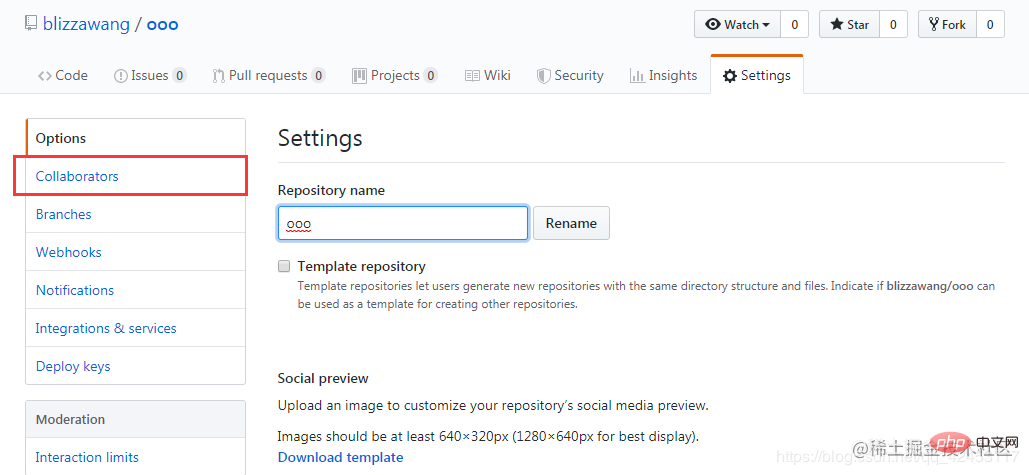
點選Collaborators,進入協作者頁面。
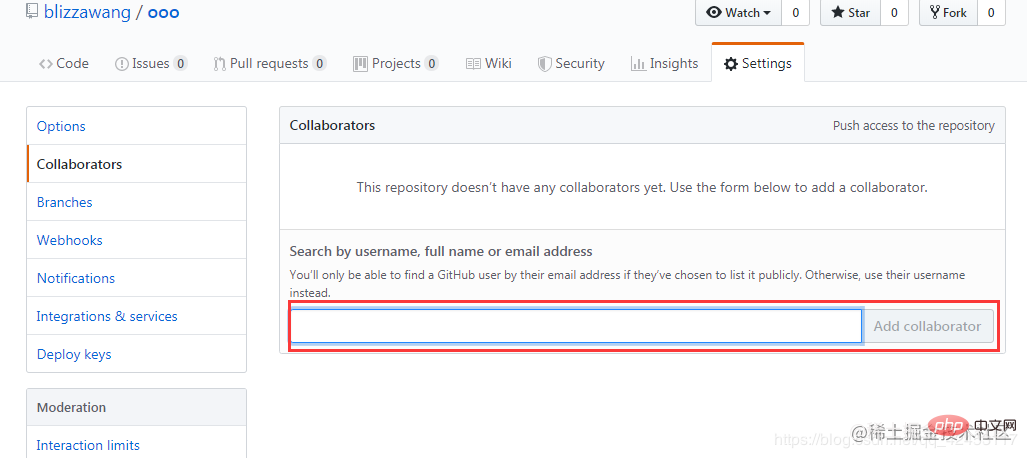
這裡顯示該倉庫暫無協作者,那麼我們可以透過下面的搜尋框進行用戶搜索,輸入用戶的用戶名或郵箱地址進行搜索,成功搜索到之後點選Add collaborator即可將該使用者加入為這個倉庫的協作者。這時候該用戶會收到一則通知,只有他同意了才會參與這個倉庫的開發。 我們還可以對團隊中的成員進行權限的設置,以便更有效率地開發。
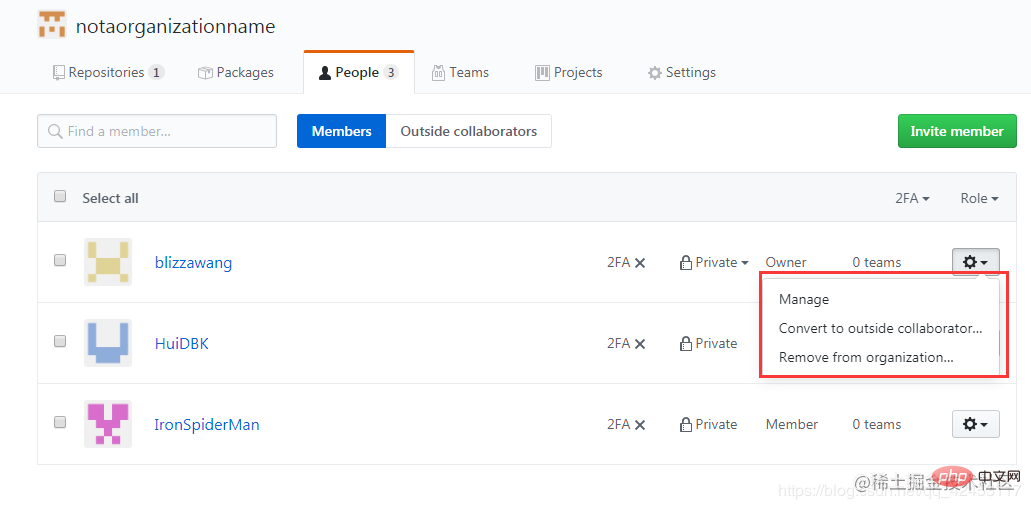
參與開源專案
如何參與一個開源項目,例如人氣極高的bootstrap,這是一個非常強大的CSS框架,我們在整個網站中搜尋bootstrap,然後進入倉庫主頁。
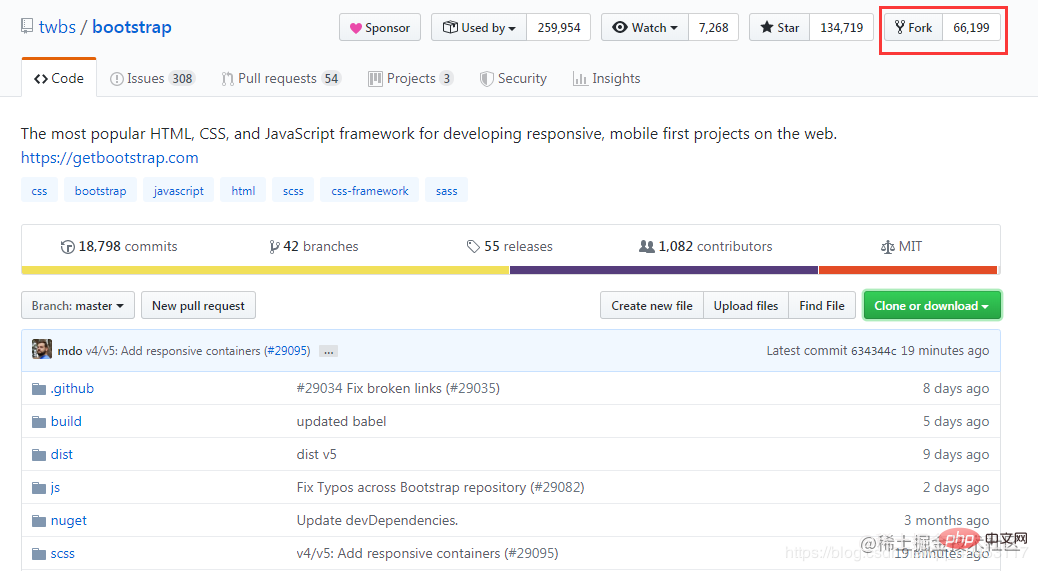
然後點Fork,就會在自己的帳號下克隆一個bootstrap倉庫。然後從自己的帳號下克隆,這裡就必須要使用git工具了,輸入git指令:
<p>git clone https://github.com/blizzawang/bootstrap.git<br></p>
注意一定要從自己的帳號下clone倉庫,這樣你才能推送修改,如果從bootstrap作者的倉庫位址克隆,因為沒有權限,你將不能推送修改,除非作者將你列為該倉庫的協作者,但顯然這是不可能的。 Bootstrap的官方倉庫twbs/bootstrap、你在GitHub上克隆的倉庫my/bootstrap,以及你自己克隆到本地電腦的倉庫,他們的關係就像下圖顯示的那樣:
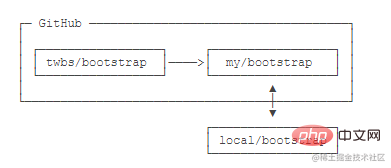
#如果你想修復bootstrap的一個bug,或是新增一個功能,立刻就可以開始工作,乾完後,往自己的倉庫推送。 如果你希望bootstrap的官方函式庫能接受你的修改,你就可以在GitHub上發起一個pull request。當然,對方是否接受你的pull request就不一定了。
如何合併程式碼
我們知道,git擁有極其強大的複製和分支功能,在團隊協作中,你自己作為團隊專案的主幹,其它成員就各自有一條分支,每個人都在自己的分支上工作,互不影響,這樣能最有效率地開發專案。當每個人的專案功能都完成後,就是合併程式碼的時候了,所有人的程式碼都合併完成並沒有發生錯誤,整個專案就完成了。那麼,在Github中,該如何合併程式碼呢? 還是以上面創建的倉庫為例,這裡我做了一些操作,使用git工具將倉庫clone到了桌面上,我們叫它本地倉庫,然後在本地倉庫新建了一個分支,模擬第二個程式設計師進行的操作,第二個程式設計師建立了一個test2文件,然後透過git工具推送到了Github倉庫。
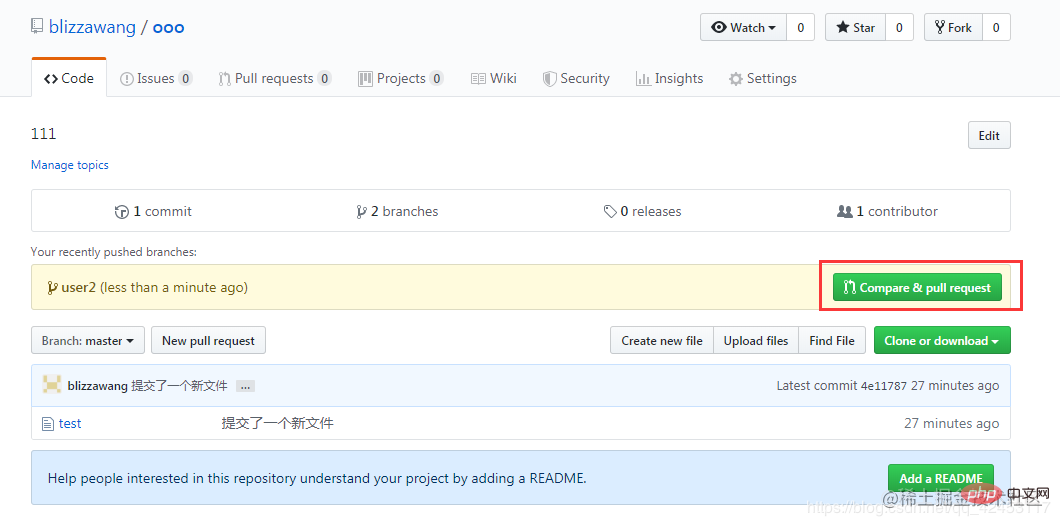 現在我們可以看到,它提示一分鐘前user2分支有推送,然後我們點擊Compare&pullrequest進行比較和拉取請求。
現在我們可以看到,它提示一分鐘前user2分支有推送,然後我們點擊Compare&pullrequest進行比較和拉取請求。

會發現,這些分支能夠自動合併,是因為目前兩個分支的內容互不衝突,這樣我們就可以在下面填寫一些關於此次合併的說明,然後點選Create pull request進行合併。
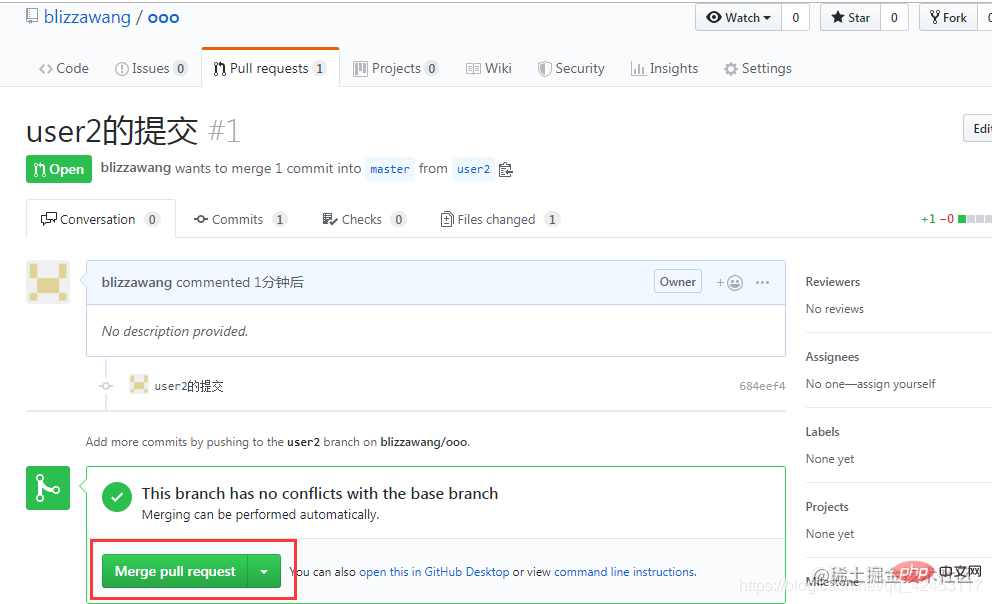
繼續點選Merge pull request。
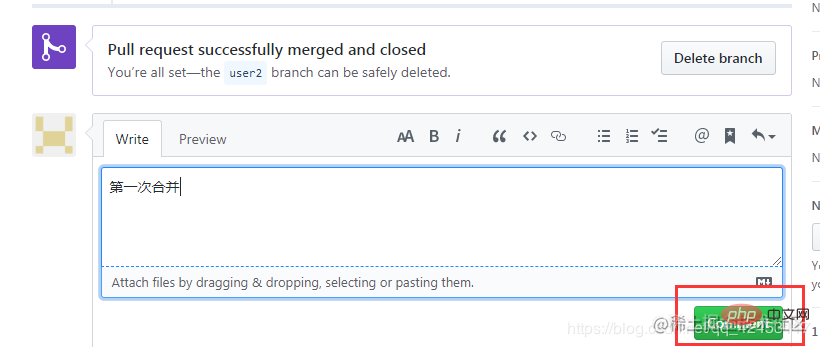
點擊Commit進行提交。我們回到倉庫主頁,發現user2的檔案成功進來了。
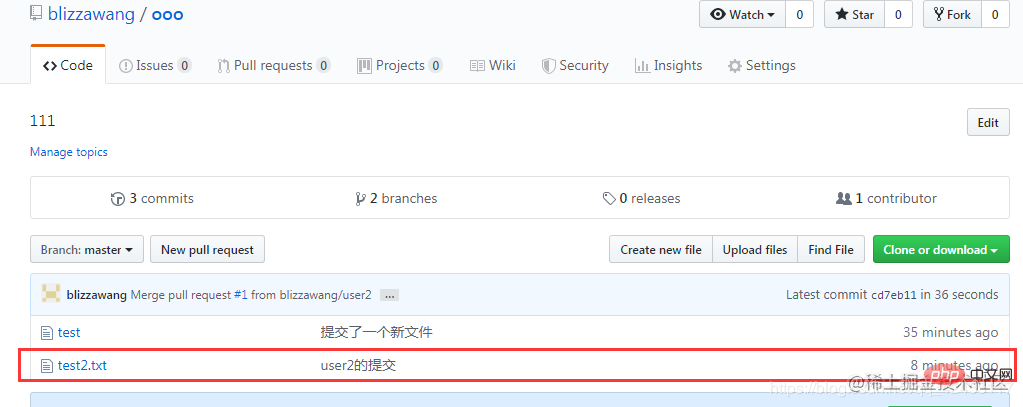
而當你的提交和其它人的提交產生了衝突,例如同時創建了一個變量,亦或是同時修改了某個文件的公共部分,此時就無法自動合併,這樣,你得透過git工具將他人的程式碼更新到自己的本地倉庫,然後在本地將衝突解決,再推送到Github,其他人再對自己的程式碼進行更新即可。
如何刪除倉庫
最後一點,如何刪除已建立的倉庫?
 點擊Settings進入設定頁面。
將網頁拉到底部,選擇Delete this repository。
點擊Settings進入設定頁面。
將網頁拉到底部,選擇Delete this repository。
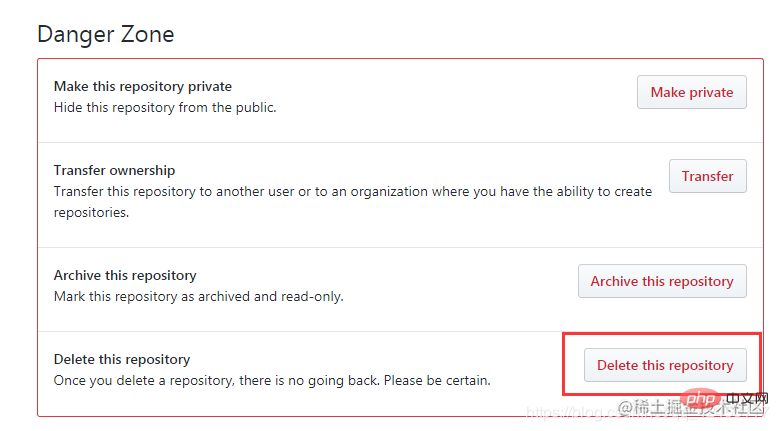 然後輸入倉庫的名稱,點選按鈕。
然後輸入倉庫的名稱,點選按鈕。
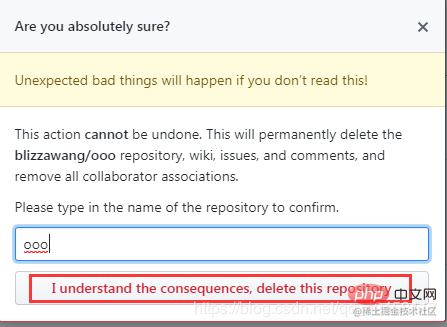
刪除成功。
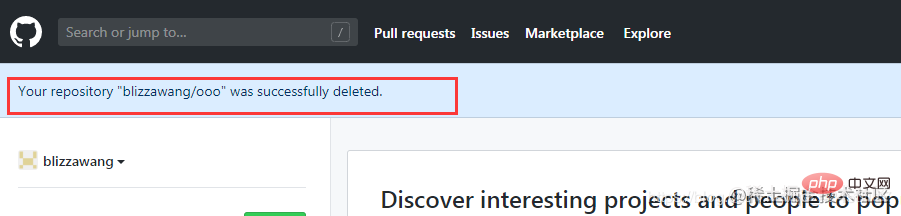 好了,關於Github網站的使用就介紹到這裡。當然,裡面牽涉了一些git的知識,關於git,我想你想要使用Github,你就應該學會使用git。
因為這是國外的網站,所以有時候網站延遲會很高。也推薦大家一個網站。 碼雲 Gitee - 雲端軟體開發協作平台。這是國內的程式碼託管服務網站,同樣是透過git管理的,而且網路速度會快很多。
好了,關於Github網站的使用就介紹到這裡。當然,裡面牽涉了一些git的知識,關於git,我想你想要使用Github,你就應該學會使用git。
因為這是國外的網站,所以有時候網站延遲會很高。也推薦大家一個網站。 碼雲 Gitee - 雲端軟體開發協作平台。這是國內的程式碼託管服務網站,同樣是透過git管理的,而且網路速度會快很多。
以上是超詳細! Github使用教學(圖文步驟詳解)的詳細內容。更多資訊請關注PHP中文網其他相關文章!

熱AI工具

Undress AI Tool
免費脫衣圖片

Undresser.AI Undress
人工智慧驅動的應用程序,用於創建逼真的裸體照片

AI Clothes Remover
用於從照片中去除衣服的線上人工智慧工具。

Clothoff.io
AI脫衣器

Video Face Swap
使用我們完全免費的人工智慧換臉工具,輕鬆在任何影片中換臉!

熱門文章

熱工具

記事本++7.3.1
好用且免費的程式碼編輯器

SublimeText3漢化版
中文版,非常好用

禪工作室 13.0.1
強大的PHP整合開發環境

Dreamweaver CS6
視覺化網頁開發工具

SublimeText3 Mac版
神級程式碼編輯軟體(SublimeText3)
 如何在PHP環境中設置環境變量 PHP運行環境變量添加說明
Jul 25, 2025 pm 08:33 PM
如何在PHP環境中設置環境變量 PHP運行環境變量添加說明
Jul 25, 2025 pm 08:33 PM
PHP設置環境變量主要有三種方式:1.通過php.ini全局配置;2.通過Web服務器(如Apache的SetEnv或Nginx的fastcgi_param)傳遞;3.在PHP腳本中使用putenv()函數。其中,php.ini適用於全局且不常變的配置,Web服務器配置適用於需要隔離的場景,putenv()適用於臨時性的變量。持久化策略包括配置文件(如php.ini或Web服務器配置)、.env文件配合dotenv庫加載、CI/CD流程中動態注入變量。安全管理敏感信息應避免硬編碼,推薦使用.en
 如何讓PHP容器支持自動構建 PHP環境持續集成CI配置方式
Jul 25, 2025 pm 08:54 PM
如何讓PHP容器支持自動構建 PHP環境持續集成CI配置方式
Jul 25, 2025 pm 08:54 PM
要讓PHP容器支持自動構建,核心在於配置持續集成(CI)流程。 1.使用Dockerfile定義PHP環境,包括基礎鏡像、擴展安裝、依賴管理和權限設置;2.配置GitLabCI等CI/CD工具,通過.gitlab-ci.yml文件定義build、test和deploy階段,實現自動構建、測試和部署;3.集成PHPUnit等測試框架,確保代碼變更後自動運行測試;4.使用Kubernetes等自動化部署策略,通過deployment.yaml文件定義部署配置;5.優化Dockerfile,採用多階段構
 比特幣代號是什麼?比特幣是什麼樣式的代碼?
Jul 22, 2025 pm 09:51 PM
比特幣代號是什麼?比特幣是什麼樣式的代碼?
Jul 22, 2025 pm 09:51 PM
比特幣作為數字世界的先驅,其獨特的代號和底層技術一直是人們關注的焦點。它的標準代號是 BTC,在某些符合國際標準的平台上也被稱為 XBT。從技術角度看,比特幣並非單一的代碼樣式,而是一個龐大且精密的開源軟件項目,其核心代碼主要由 C 語言編寫,並融合了密碼學、分佈式系統和經濟學原理,任何人都可以查看、審查和貢獻其代碼。
 什麼是Useless Coin(USELESS幣)? USELESS幣用途、突出特點及未來增長潛力概述
Jul 24, 2025 pm 11:54 PM
什麼是Useless Coin(USELESS幣)? USELESS幣用途、突出特點及未來增長潛力概述
Jul 24, 2025 pm 11:54 PM
目錄關鍵要點什麼是UselessCoin:概述和主要特徵USELESS的主要特點UselessCoin(USELESS)未來價格展望:2025年及以後什麼影響UselessCoin的價格?未來價格前景UselessCoin(USELESS)的核心功能及其重要性UselessCoin(USELESS)如何運作以及它帶來的好處UselessCoin的工作原理主要優點關於USELESSCoin的公司本組織的伙伴關係他們如何協同工
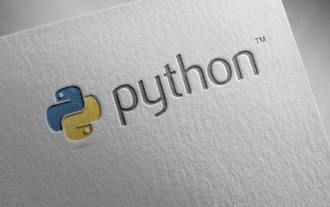 成品python大片在線觀看入口 python免費成品網站大全
Jul 23, 2025 pm 12:36 PM
成品python大片在線觀看入口 python免費成品網站大全
Jul 23, 2025 pm 12:36 PM
本文為您精選了多個頂級的Python“成品”項目網站與高水平“大片”級學習資源入口。無論您是想尋找開發靈感、觀摩學習大師級的源代碼,還是系統性地提昇實戰能力,這些平台都是不容錯過的寶庫,能幫助您快速成長為Python高手。
 如何用Mac搭建PHP Nginx環境 MacOS配置Nginx與PHP服務組合
Jul 25, 2025 pm 08:24 PM
如何用Mac搭建PHP Nginx環境 MacOS配置Nginx與PHP服務組合
Jul 25, 2025 pm 08:24 PM
Homebrew在Mac環境搭建中的核心作用是簡化軟件安裝與管理。 1.Homebrew自動處理依賴關係,將復雜的編譯安裝流程封裝為簡單命令;2.提供統一的軟件包生態,確保軟件安裝位置與配置標準化;3.集成服務管理功能,通過brewservices可便捷啟動、停止服務;4.便於軟件升級與維護,提升系統安全性與功能性。
 Solana夏季:開發者活動、迷因幣與下一波熱潮
Jul 25, 2025 am 07:54 AM
Solana夏季:開發者活動、迷因幣與下一波熱潮
Jul 25, 2025 am 07:54 AM
Solana的強勢復甦:開發者活躍激增與迷因幣狂歡驅動,能否持久?趨勢深度解讀Solana捲土重來了!在經歷一段沉寂後,該公鏈再度煥發活力,幣價持續走高,開發社區也愈發熱鬧。但這波反彈的真正動力來自哪裡?是否只是曇花一現?我們來深入拆解Solana當前的幾大核心動向:開發者生態、迷因幣狂熱以及整體生態擴張。幣價飆升背後:真實開發活動回暖最近,SOL價格自六月以來首次重返200美元上方,引發市場熱議。這並非空穴來風——根據Santiment數據顯示,其開發者提交代碼頻率達到近兩個月新高。這
 Vue成品資源網站免費入口 完整Vue成品永久在線觀看
Jul 23, 2025 pm 12:39 PM
Vue成品資源網站免費入口 完整Vue成品永久在線觀看
Jul 23, 2025 pm 12:39 PM
本文為Vue開發者和學習者精選了一系列頂級的成品資源網站。通過這些平台,你可以免費在線瀏覽、學習甚至復用海量高質量的Vue完整項目,從而快速提升開發技能和項目實踐能力。







